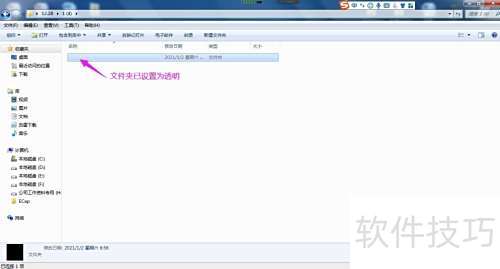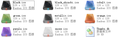如何将新建文件夹的默认黄色图标更改为透明样式?本文将介绍具体设置步骤,帮助用户自定义文件夹图标外观,操作简单易行,可供需要的用户参考使用。
1、 右键点击需设置透明图标的文件夹,从菜单中选择重命名即可。
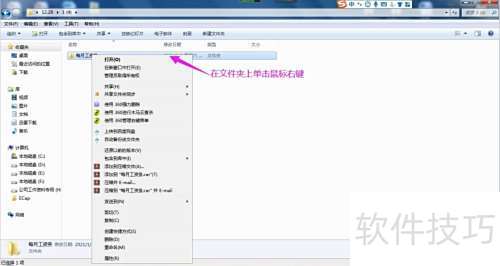
2、 右键点击文件夹名称,将鼠标移至列表中的插入UNICODE控制字符选项即可。
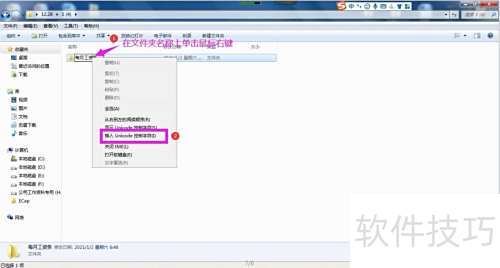
3、 在右侧的UNICODE控制字符列表中选择首个LRM,然后对文件夹名按下回车键确认操作。
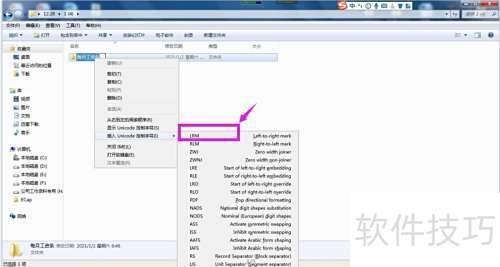
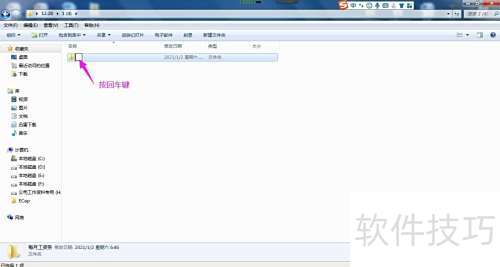
4、 鼠标右键点击文件夹,从弹出菜单中选择属性选项。
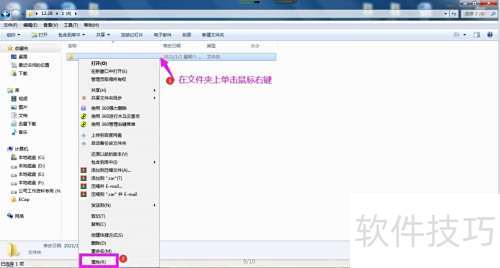
5、 在弹出的属性窗口中,选择顶部的自定义标签页。
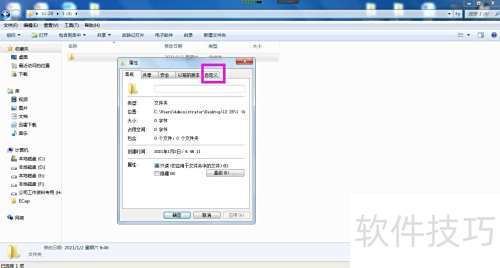
6、 在自定义选项卡中,点击文件夹图标下方的更改图标按钮,将弹出更换图标的对话框。
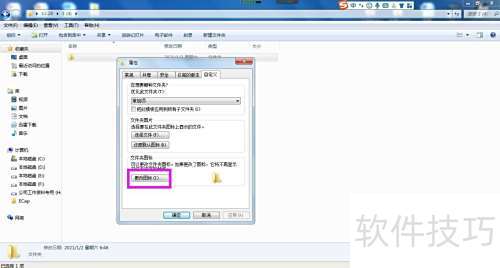
7、 向右滑动下方滑块,选择透明图标样式后点击确定。

8、 返回属性对话框并点击确定,文件夹图标将变为透明样式,此时文件夹仍存在于存储位置,但图标不可见。